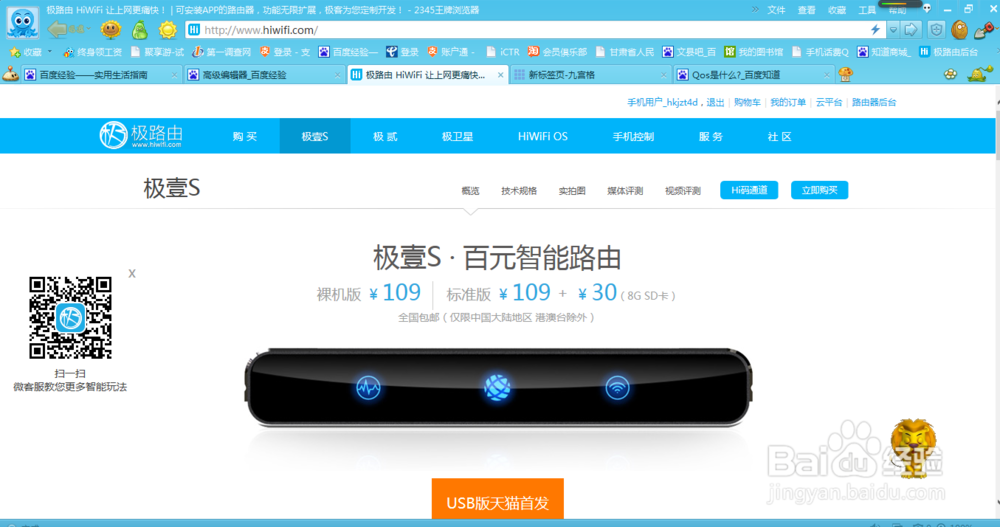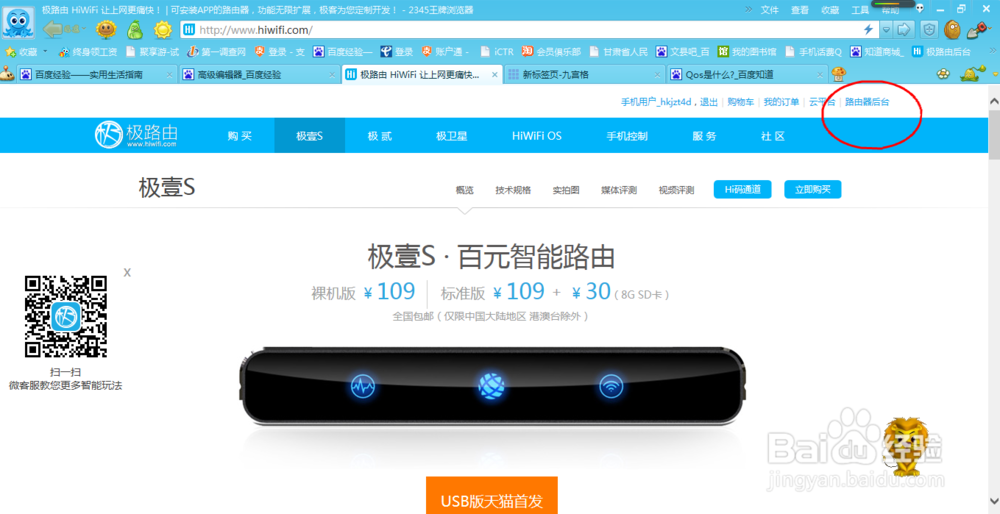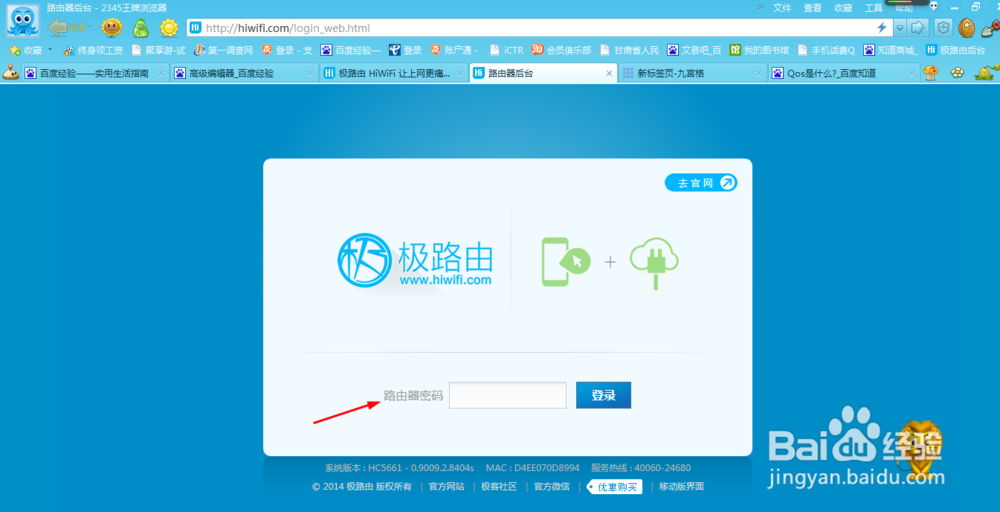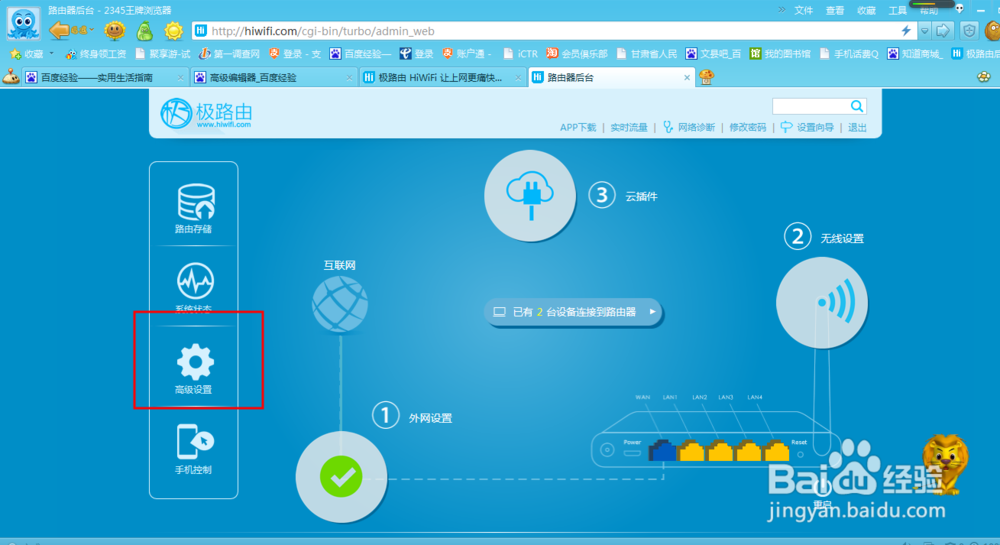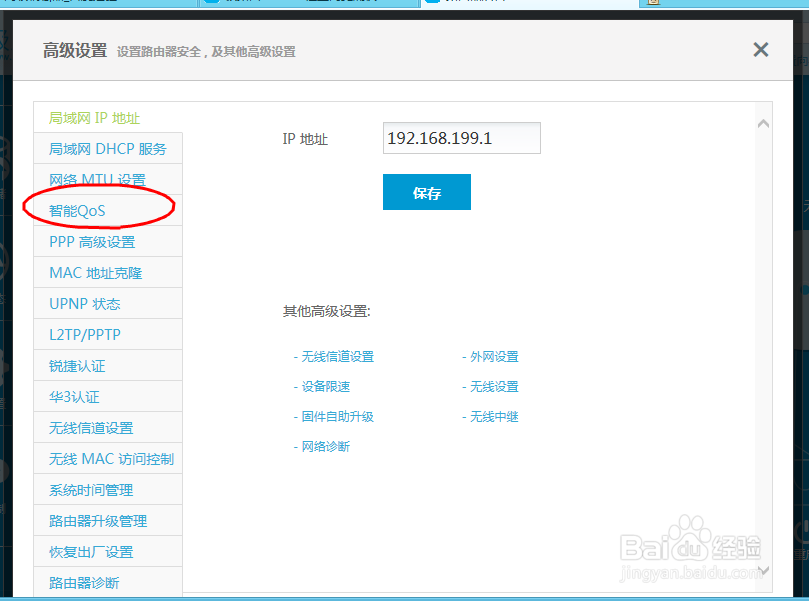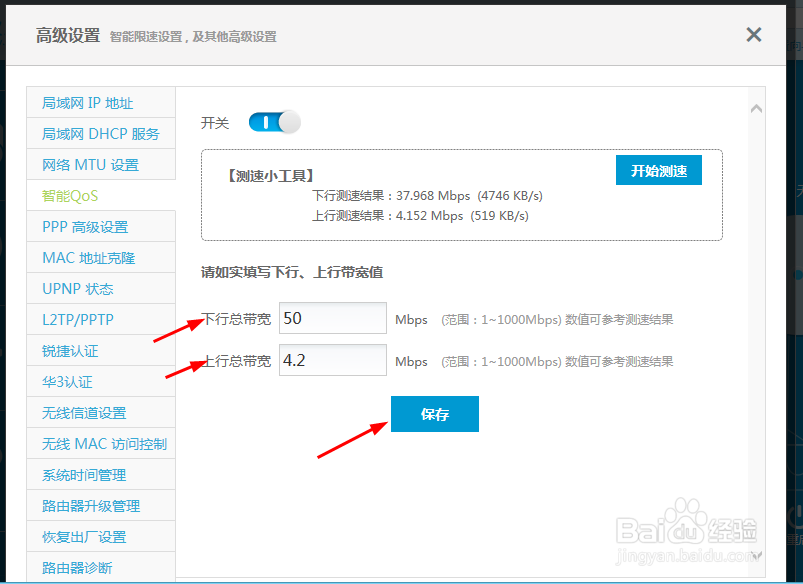如何设置极路由无线智能路由器的智能QOS功能
1、打开 浏览器在地址栏里输入“www.hiwifi.com”进入极路由官方网站。(如图所示)
2、在极路由官方网站界面下,点击选择网页界面右上角的【路由器后台】选项。(如图所示)
3、在【路由器后台】界面下,输入后台登录密码,进入路由器后台管理界面。(如图所示)
4、在【路由器后台管理】界面下,点击界面左侧的【高级设置】选项。(如图所示)
5、在【高级设置】界面下,点击选择【智能QoS】选项。(如图所示)
6、在【智能QoS】选项下的【下行总宽带】和【上行总宽带】数据框中输入你的宽带数据,点击【保存】完成设置。(如图所示)
声明:本网站引用、摘录或转载内容仅供网站访问者交流或参考,不代表本站立场,如存在版权或非法内容,请联系站长删除,联系邮箱:site.kefu@qq.com。
阅读量:76
阅读量:67
阅读量:39
阅读量:36
阅读量:93